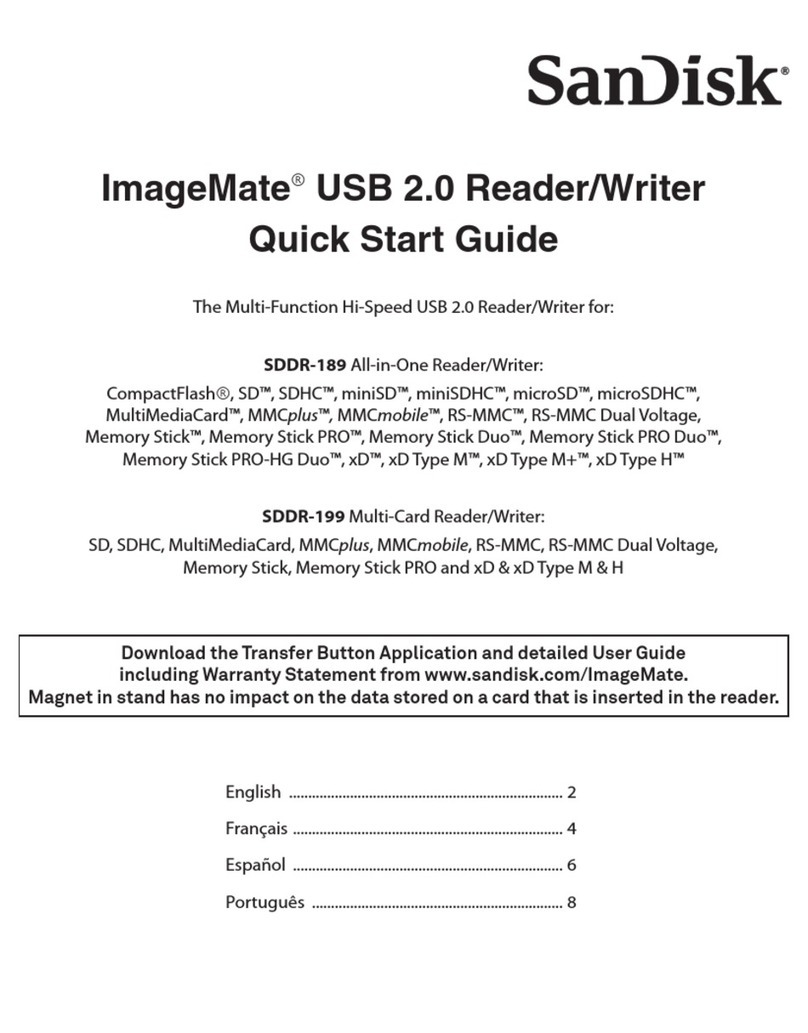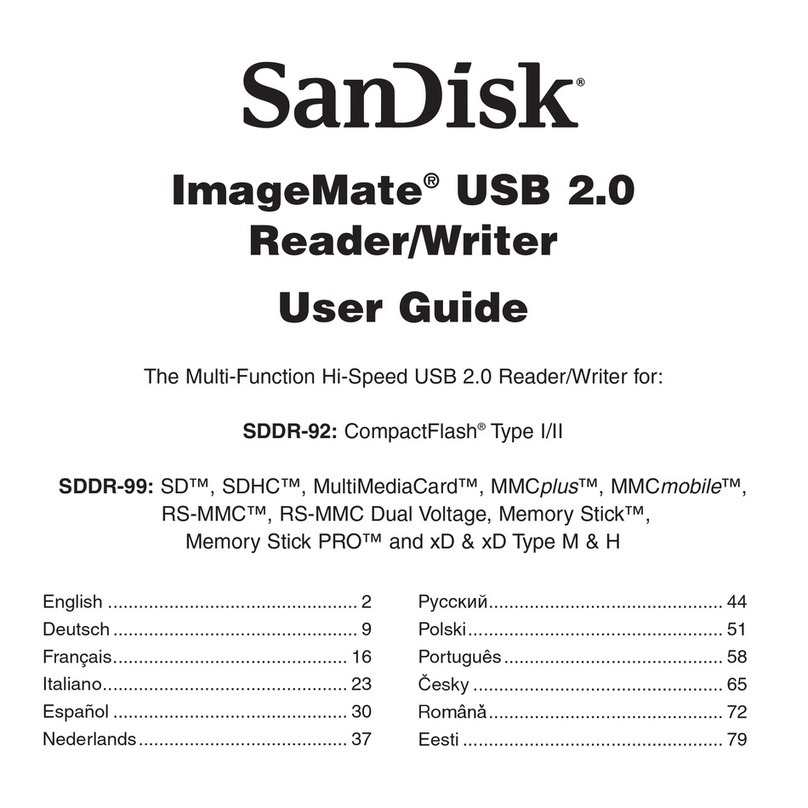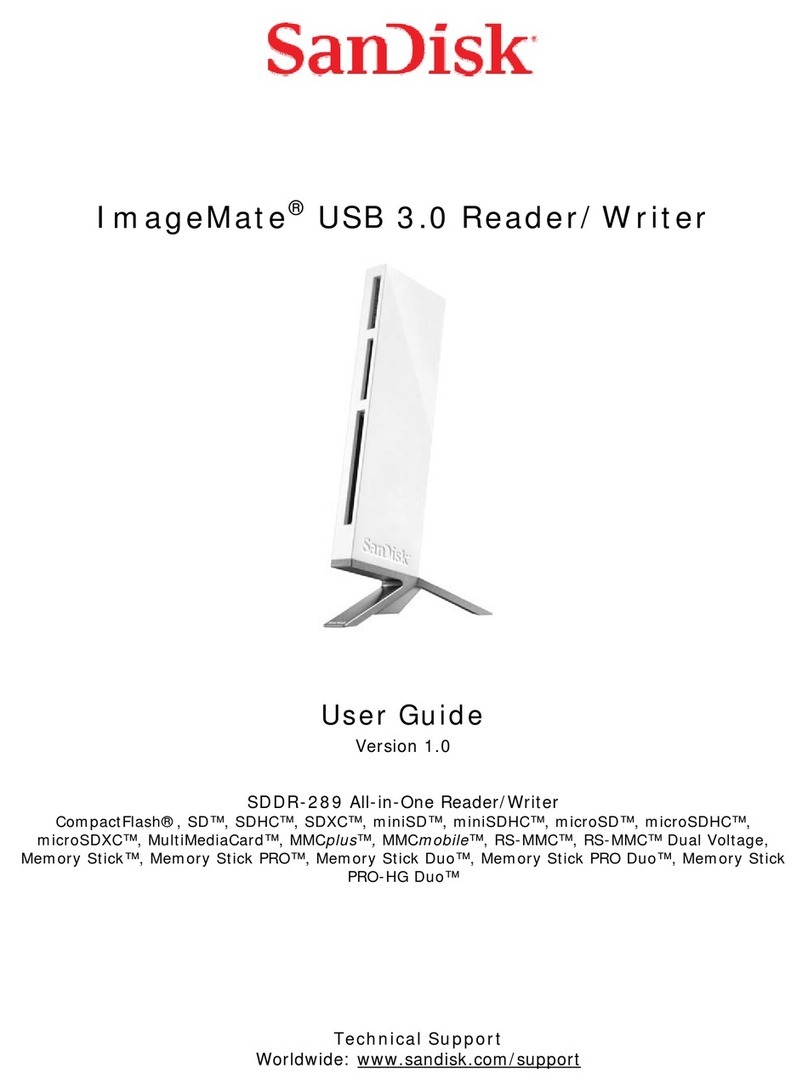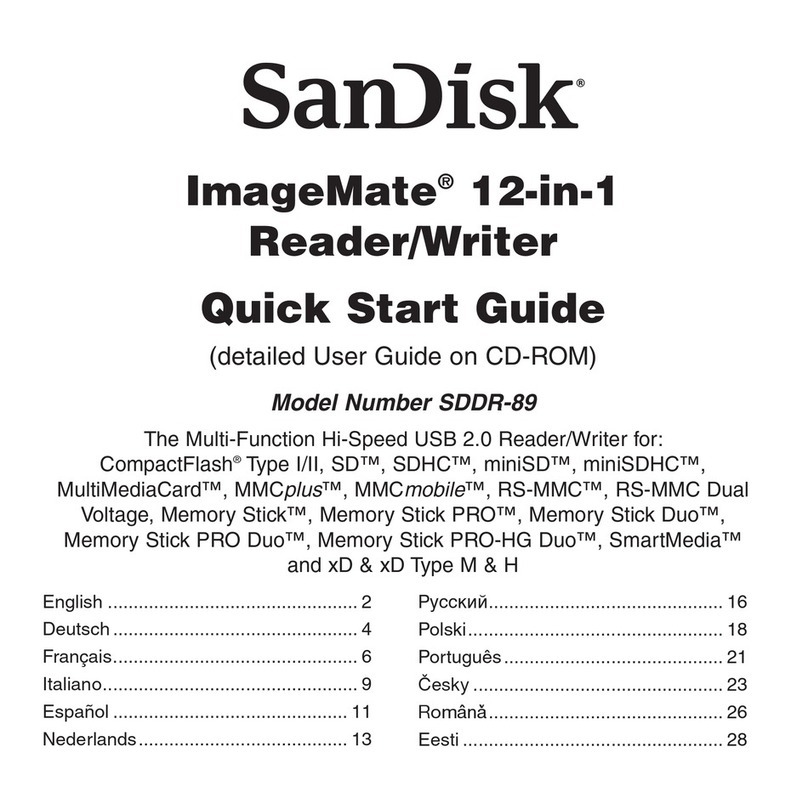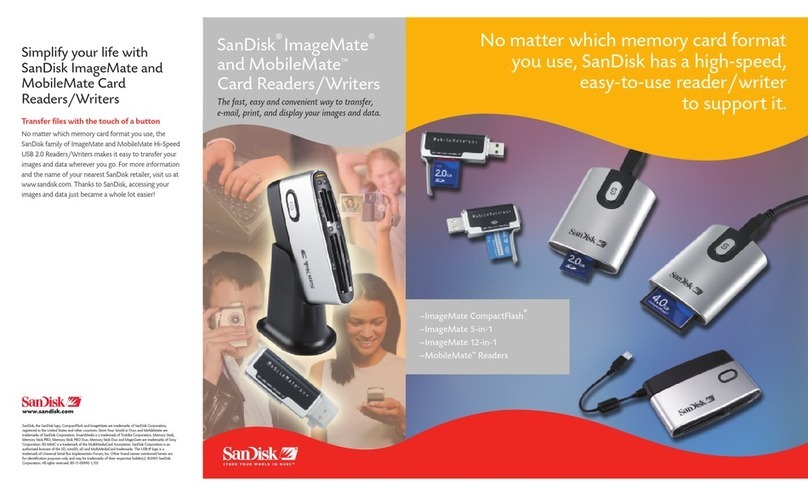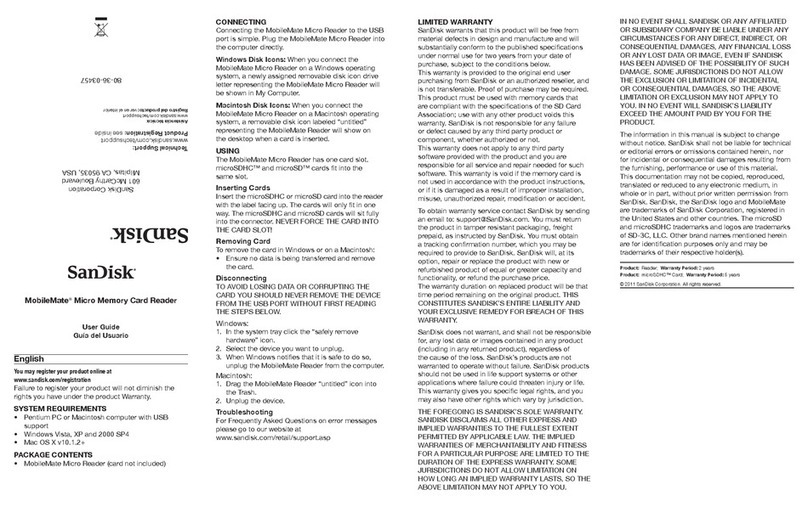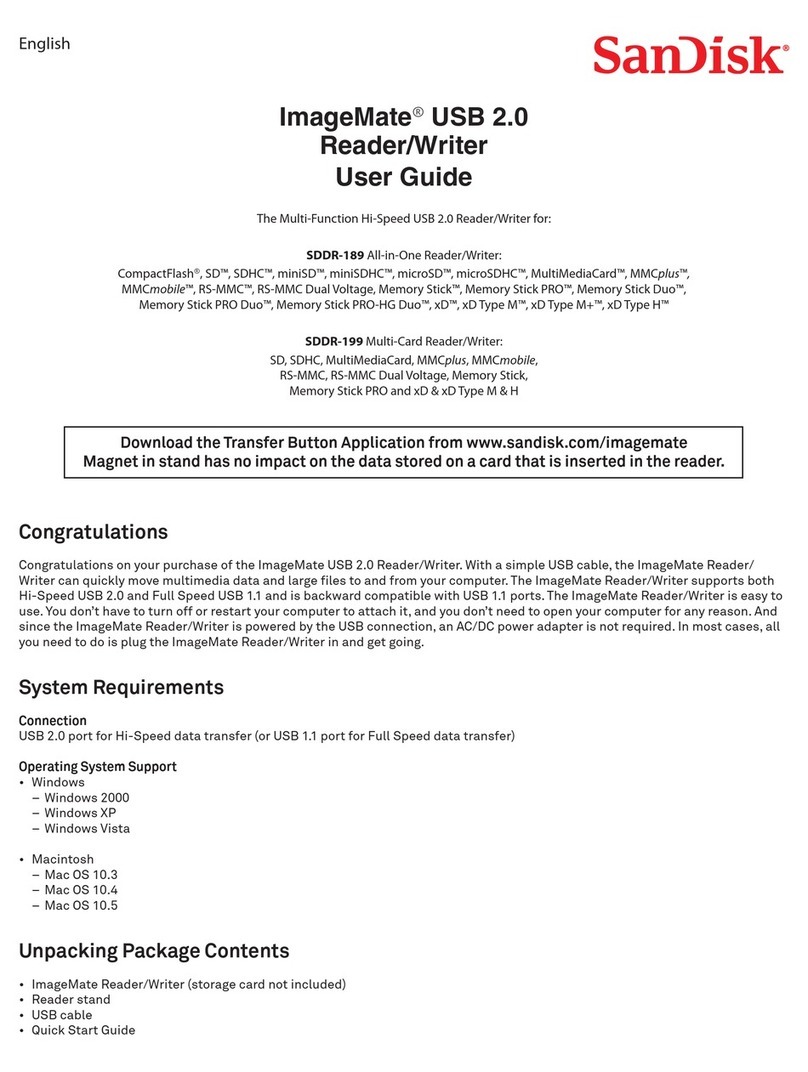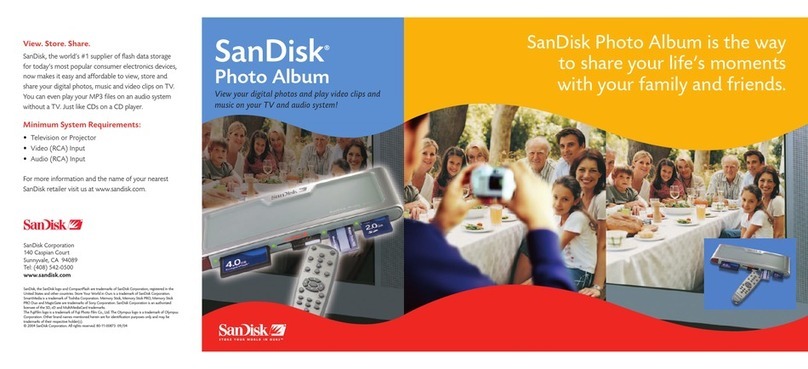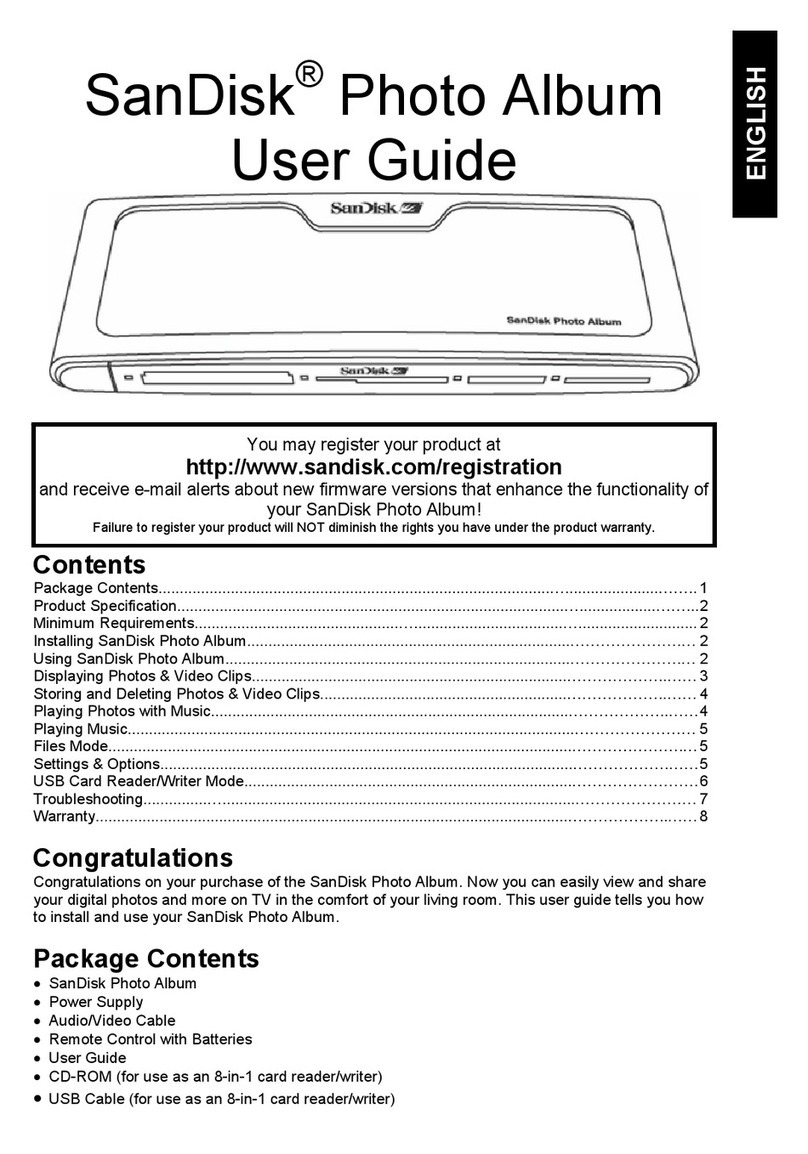imited Warranty
SanDisk warrants the ImageMate Dual Card Reader to meet all the published product specifications and to be free of any
defects in materials or workmanship that would prevent them from performing to published product specifications for one
year (two years in Europe) from the date of purchase.This express warranty is extended by SanDisk Corporation,
140 Caspian Court, Sunnyvale, CA 94089.
SanDisk’s products are not warranted to operate without failure. Accordingly, in any use of the products in life support systems
or other applications where failure could cause injury or loss of life, the products should only be incorporated in systems
designed with appropriate redundancy, fault tolerant or back-up features.
You may register your product online at http://www.sandisk.com/registration
SanDisk Corporation general policy does not recommend the use of its products in life support applications where in a failure
or malfunction of the product may directly threaten life or injury. Per SanDisk Terms and Conditions of Sale, the user of
SanDisk products in life support applications assumes all risk of such use and indemnifies SanDisk against all damages.
The information in this manual is subject to change without notice.
SanDisk Corporation shall not be liable for technical or editorial errors or omissions contained herein; nor for incidental or con-
sequential damages resulting from the furnishing, performance or use of this material.
All parts of SanDisk documentation are protected by copyright law and all rights are reserved.This documentation may not, in
whole or in part, be copied, photocopied, reproduced, translated or reduced to any electronic medium or machine readable
form without prior consent, in writing, from SanDisk Corporation.
SanDisk and the SanDisk logo are registered trademarks and ImageMate is a trademark of SanDisk corporation.
CompactFlash is a U.S. registered trademark of SanDisk Corporation. Secure Digital and the SanDisk logo are trademarks.
Product names mentioned herein are for identification purposes only and may be trademarks and/or registered trademarks of
their respective companies.
© 2002 SanDisk Corporation. All rights reserved. Printed in U.S.A.
SanDisk products are covered or licensed under one or more of the following U.S. Patent Nos. 5,070,032; 5,095,344;
5,168,465; 5,172,338; 5,198,380; 5,200,959; 5,268,318; 5,268,870; 5,272,669; 5,418,752. Other U.S. and foreign patents
awarded and pending.
8